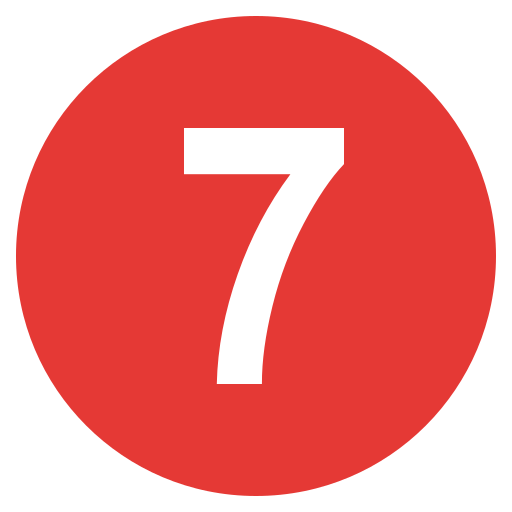Siccome può capitare di fare dei refusi e degli errori di distrazione, utilizziamo il correttore ortografico di Word.
COME FUNZIONA?
Innanzitutto, si attiva premendo il tasto F7. In alternativa, si va con il mouse su “revisione” e poi si clicca su “controllo ortografia e grammatica”. Il secondo è intuitivo. Esiste l’eventualità che sul vostro dispositivo si attivi in un altro modo intuitivo o che il tasto F7 non serva a questo scopo.
Utilizzi del correttore ortografico di Word
A chi può essere utile? A tutti, secondo noi. Come abbiamo detto all’inizio, può capitare a chiunque di fare dei refusi e degli errori di distrazione. Un errore di distrazione è diverso da uno che nasce dalla mancanza di conoscenza dell’ortografia e della sintassi.
Inoltre, il correttore automatico di Word è utile anche per quello che riguarda gli spazi. Ci segnala quando ne mettiamo uno di troppo o uno in meno. Di solito, si vedono a occhio nudo ma qualcuno può sfuggire. Soprattutto quando il testo è piuttosto lungo. Naturalmente, i testi lunghi sono anche quelli in cui il rischio di errori e di refusi è più alto.
Il correttore ortografico di Word non si limita a segnalare gli errori. Infatti, dà anche dei suggerimenti. Suggerimenti che, di volta in volta, bisogna valutare se seguire o meno.
Inoltre non conosce ancora certe parole. Ad esempio, non conosce Facebook (propone “Facevo” e “Faceto”).
Come si usa?
Le parola scritte in modo sbagliato o non conosciute dal sistema vengono sottolineate in rosso. Alcune vengono modificate in modo automatico. Ad esempio, se scriviamo una parola con la lettera minuscola dopo un punto fermo. Abbiamo precisato “dopo un punto fermo” perché riconosce gli acronimi.
Quando il correttore segnala un errore, dà delle opzioni. In breve, possiamo:
Fare quello che ci dice, scegliendo l’opzione corretta in caso di scelta multipla.
Ignorarlo ma non sempre (“Ignora questa volta”).
Aggiungere e la parola al dizionario.
Molte di queste cose si possono fare cliccando con il tasto destro del mouse su una parola sottolineata in rosso.
Inoltre, su alcuni sistemi operativi ci sono dei comandi e su altri no e viceversa.
UN ALTRO SISTEMA
Infine, vi segnaliamo un tool che è un’alternativa molto valida al correttore ortografico di Word. Inserite il testo, lo correggete seguendo le indicazioni che vi dà (sempre cum grano salis), lo copiate nel vostro blog, nella mail che dovete mandare o nei vostri social.
Come esercizio, vi chiediamo di mettere in pratica quello che avete appreso in questo post.